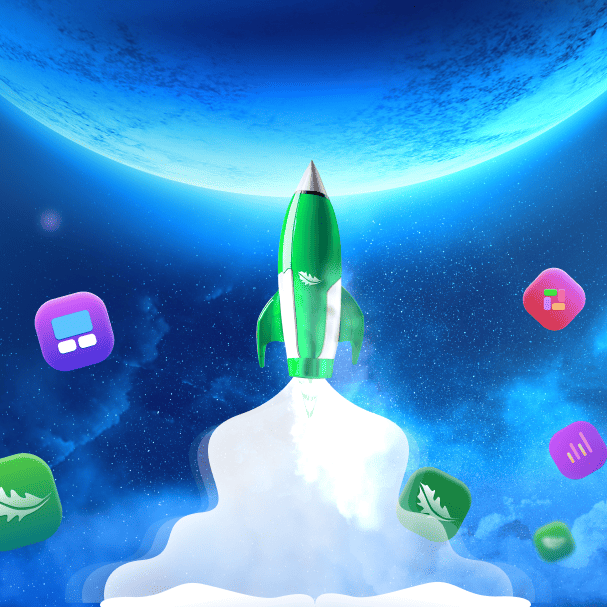5 видов виджетов в Saleads.pro: как настроить виджет и добавить его на сайт
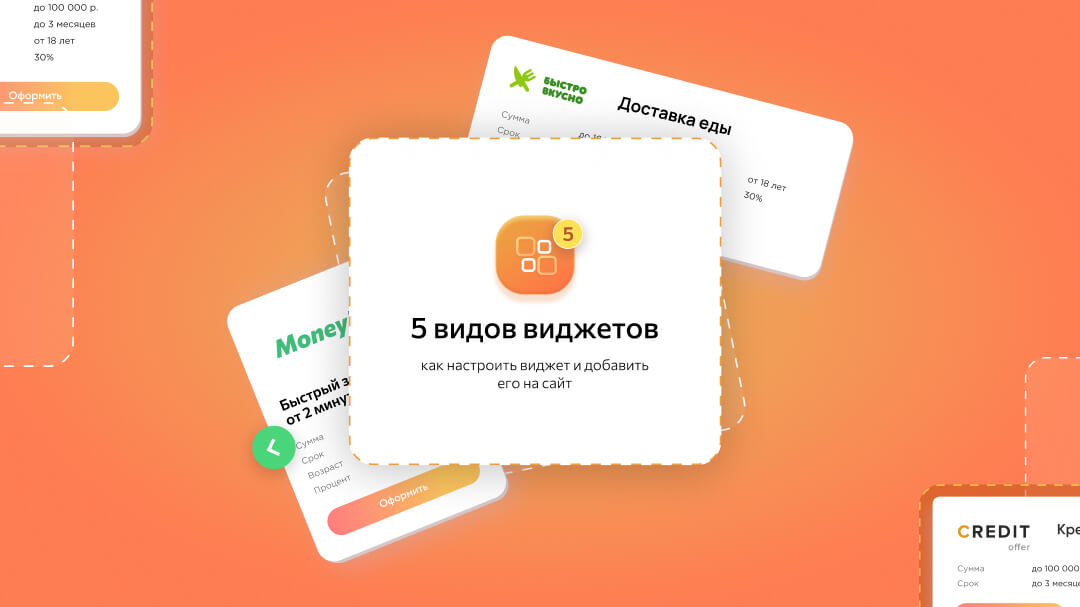
Уважаемые вебмастера! Напоминаем, что у вас есть возможность создать и использовать виджеты. На выбор есть 5 видов виджетов: «карточки», «панель», виджет по типу чат-бота, «слайдер» и «карусель». Все они обладают возможностью гибкой настройки дизайна, а также фильтрами по категориям предложений и трафику.
К тому же, можно в одно касание добавлять и удалять офферы, изменять их порядок, не останавливая работу виджета. Как подключить виджет – читайте в нашей статье!
Как создать и настроить виджет
Виджет представляет собой блок с офферами и предназначен для установки на ваш сайт, блог или портал. Создать виджет в Saleads.pro можно за несколько минут в одно касание – для этого вам не потребуется специальных навыков программирования.
Чтобы создать свой первый виджет, зайдите в меню «Виджеты» и нажмите «Создать виджет»:
1. Введите название виджета (название будет отображаться только в личном кабинете, чтобы отличить виджет от других созданных вами).
2. Введите полный адрес сайта, где будет размещен ваш виджет.
3. Выберите ГЕО.
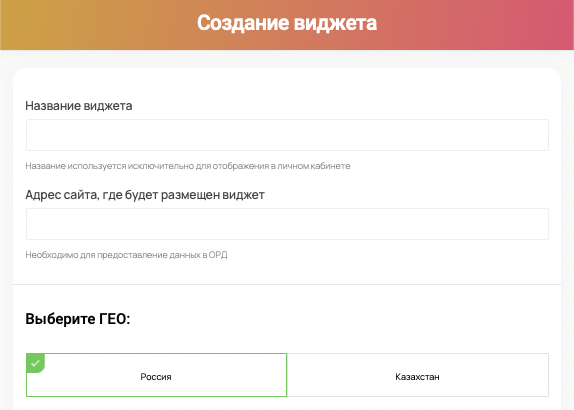
4. Выберите тип виджета: 1 из четырех карточек, панель, 1 из двух ботов, слайдер или карусель на выбор.
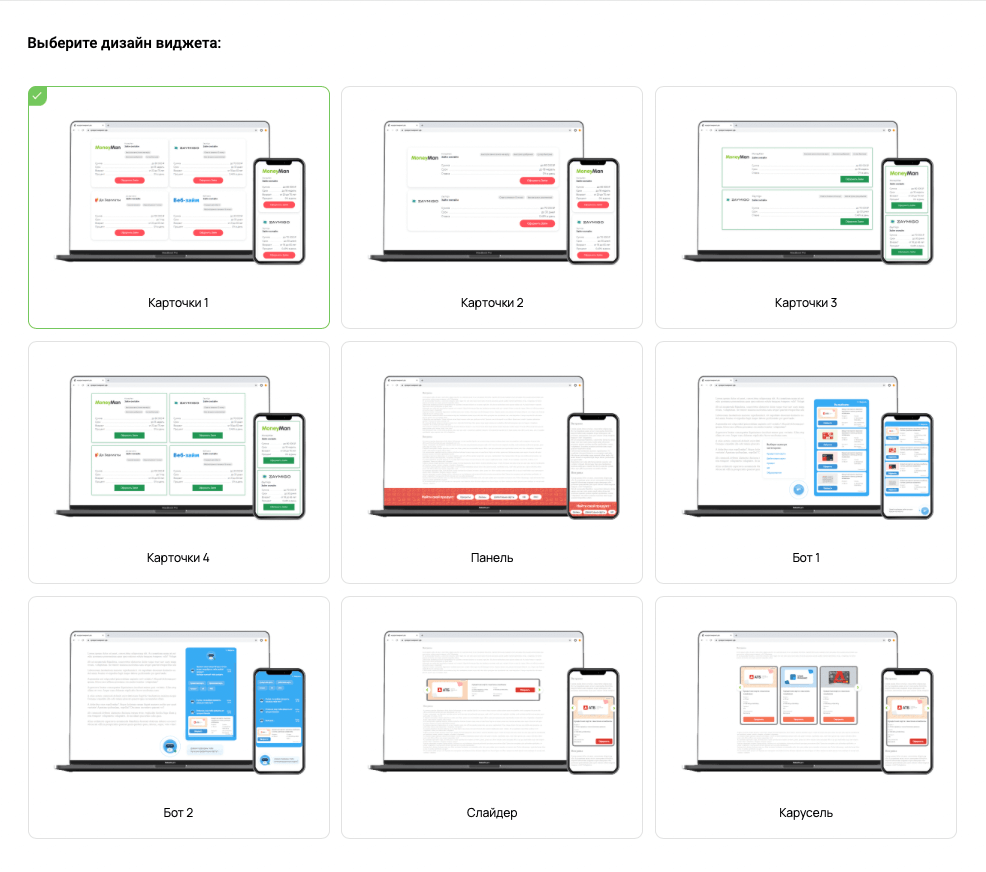
5. Выберите одну или несколько категорий и разместите офферы в нужном вам порядке:
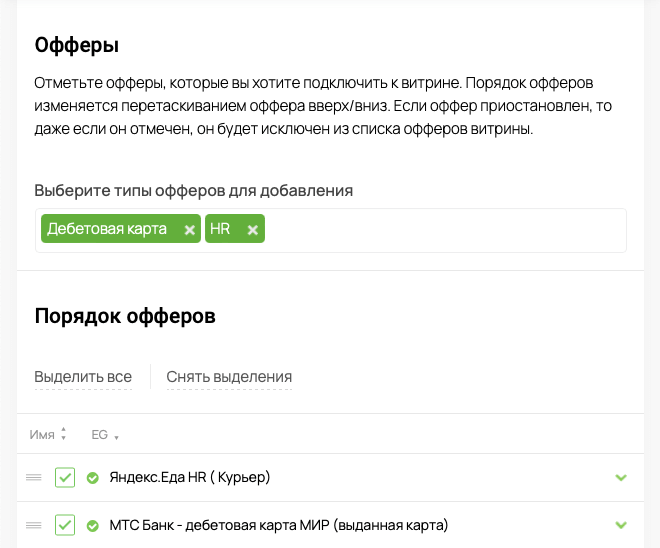
6. Нажмите «Создать виджет» в самом низу страницы.
В открытом после создания виджета меню вы можете добавить в архив и убрать из архива созданный виджет, а также отредактировать его – вплоть до изменения типа виджета.
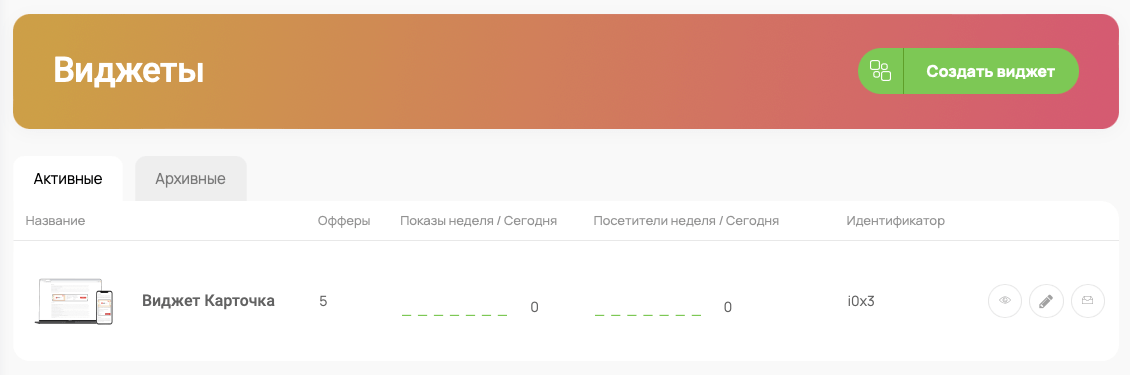
Нажмите на значок просмотра – вы попадете в меню, где сможете просмотреть подключенные офферы, краткую сводку по ним, а также настроить постбэк.
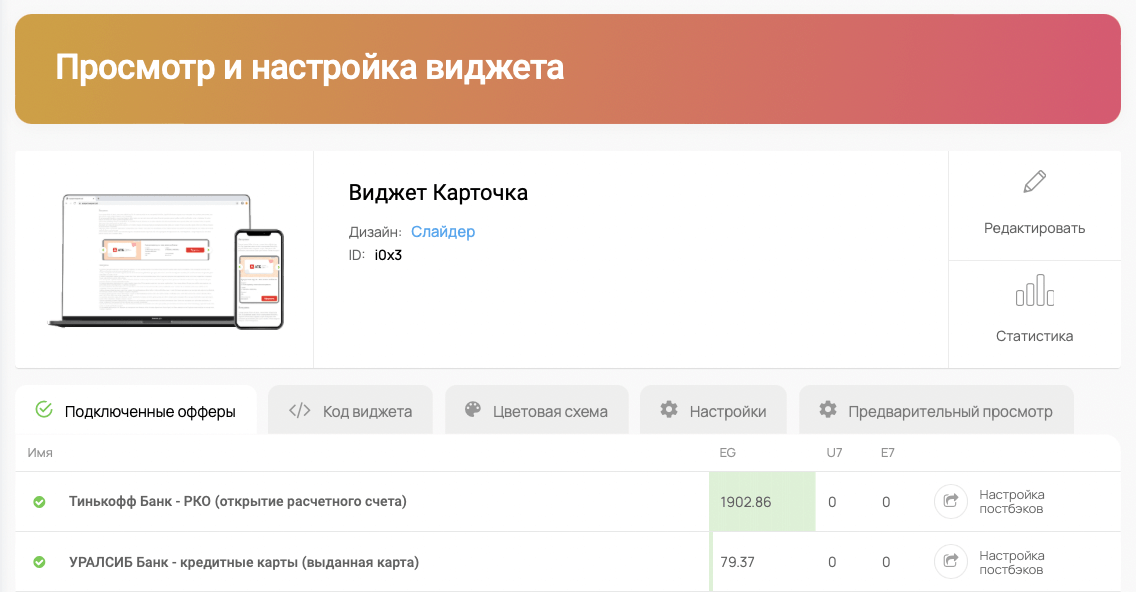
Зайдите в раздел «Код виджета»:
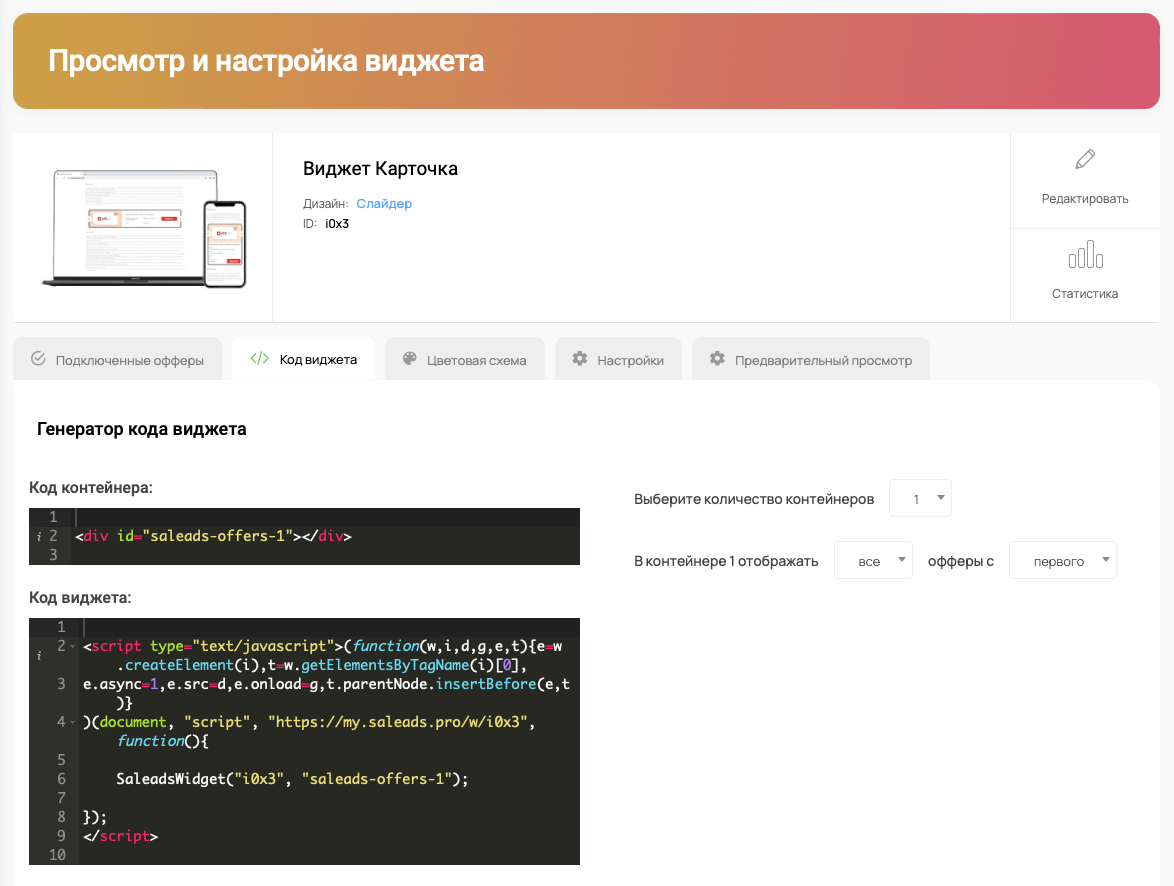
Здесь вы можете скопировать код виджета, а также разбить виджет на «контейнеры», которые позволяют разместить один и тот же виджет в разных местах вашей страницы.
Контейнеры могут отображать как все офферы, выбранные вами, так и часть офферов. Настройте контейнеры и вставьте скопированный код каждого контейнера в соответствии с теми разделами вашего сайта, где вы хотите разместить фрагменты виджета.
В разделе «Цветовая схема» вы можете настроить цвета виджета в соответствии с цветовой схемой вашего сайта. Для удобства воспользуйтесь меню предпросмотра. Нажмите «Обновить», чтобы изменения отобразились в предпросмотре:
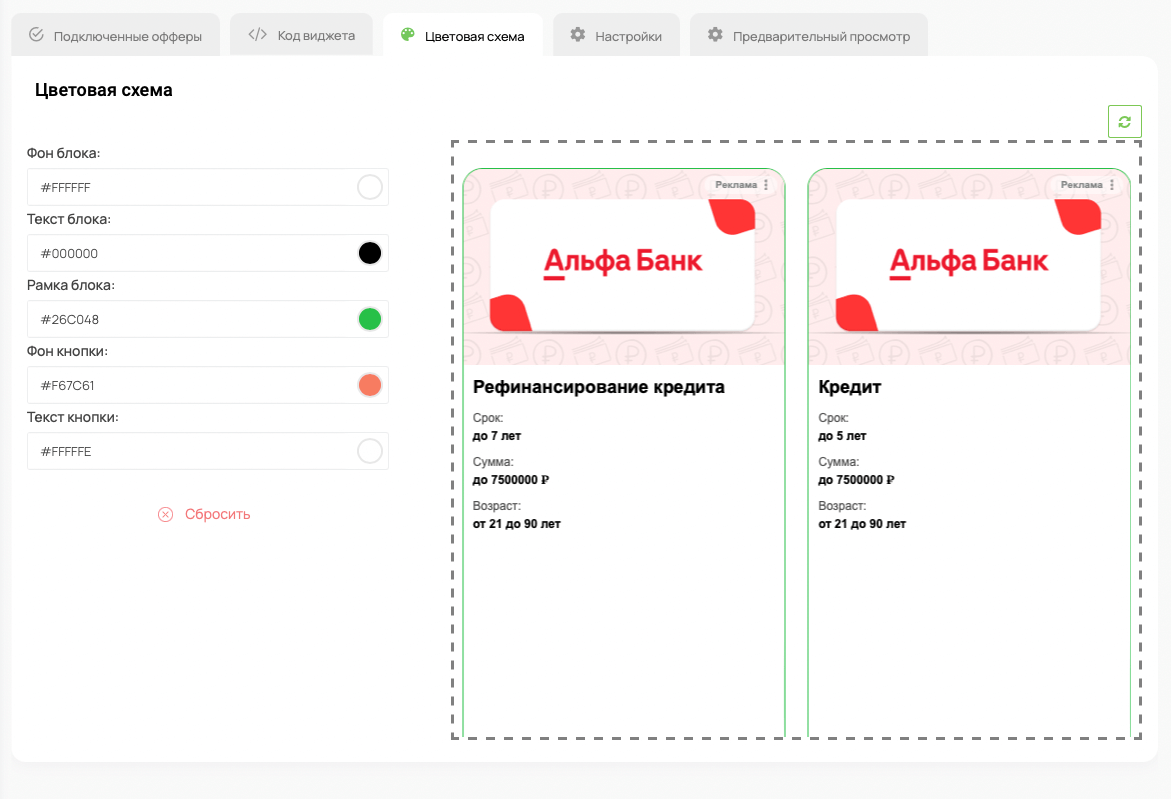
В разделе «Настройки» вы можете включить или отключить преимущества рекламируемого оффера:
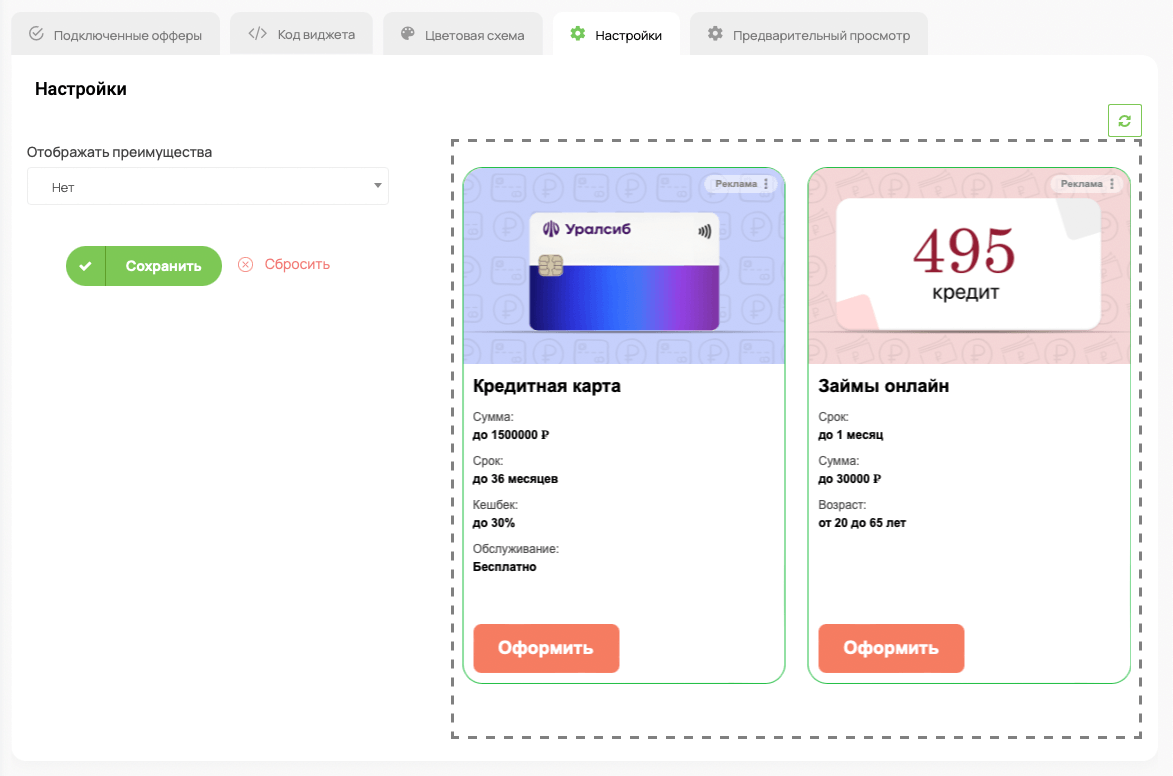
В разделе «Предварительный просмотр» можно увидеть, как будут отображаться виджеты в колонках сайта:
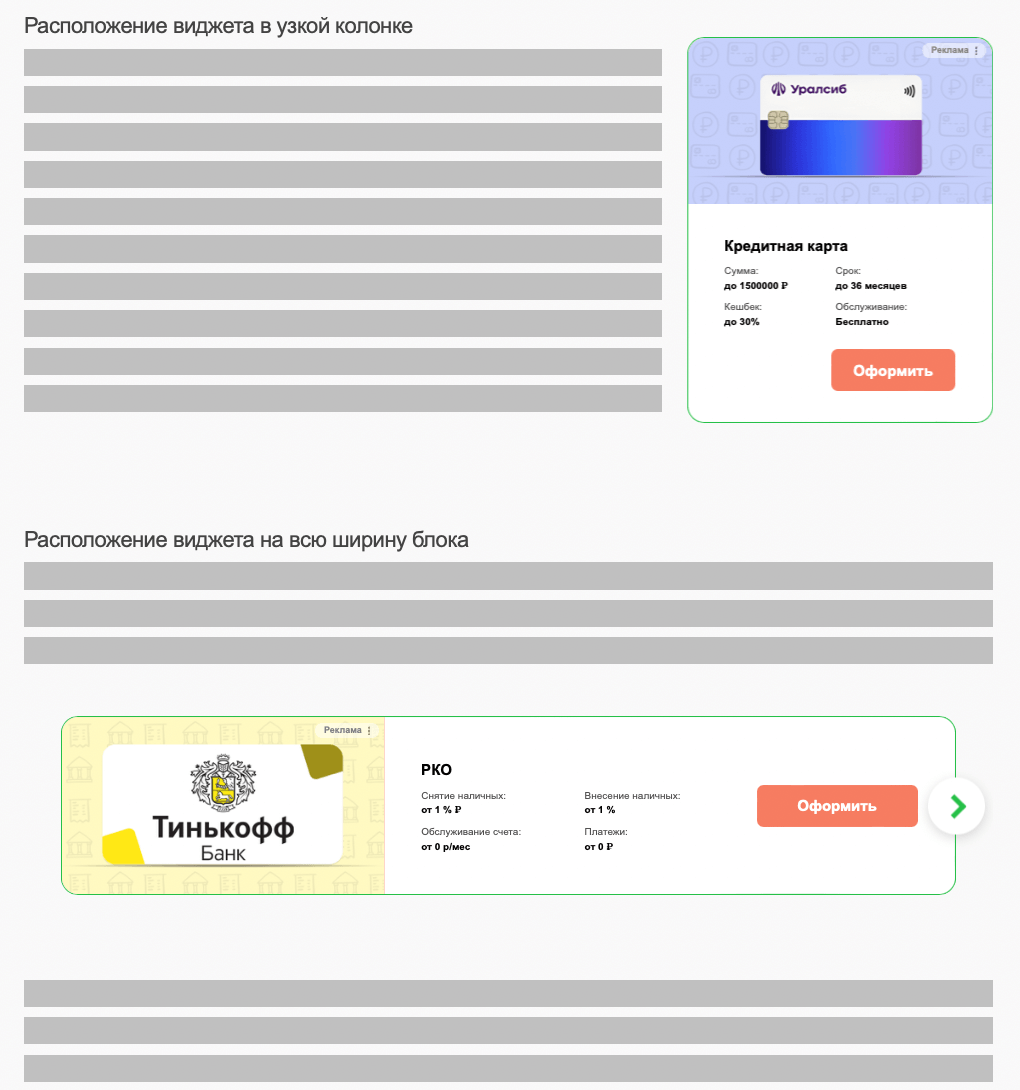
5 виджетов для твоего сайта
Монетизируйте трафик с помощью виджета и увеличивайте свою прибыль, тестируя, какие виды виджетов наиболее эффективны на вашем ресурсе!
Стандартный виджет «Карточки»
Карточки представляют собой мини-витрину с офферами:
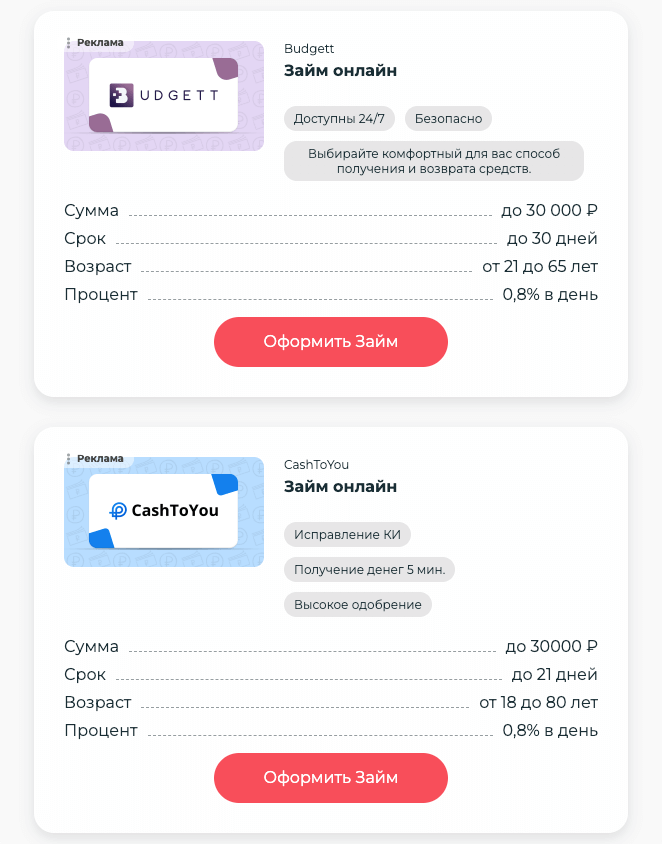
Виджет «Панель»
Виджет в виде панели представляет собой секцию, размещенную в подвале страницы. Кликнув по виджету, открывается диалог с ботом – он предложит посетителю самые выгодные варианты и расскажет обо всех условиях.
Вот как выглядит виджет «Панель»:
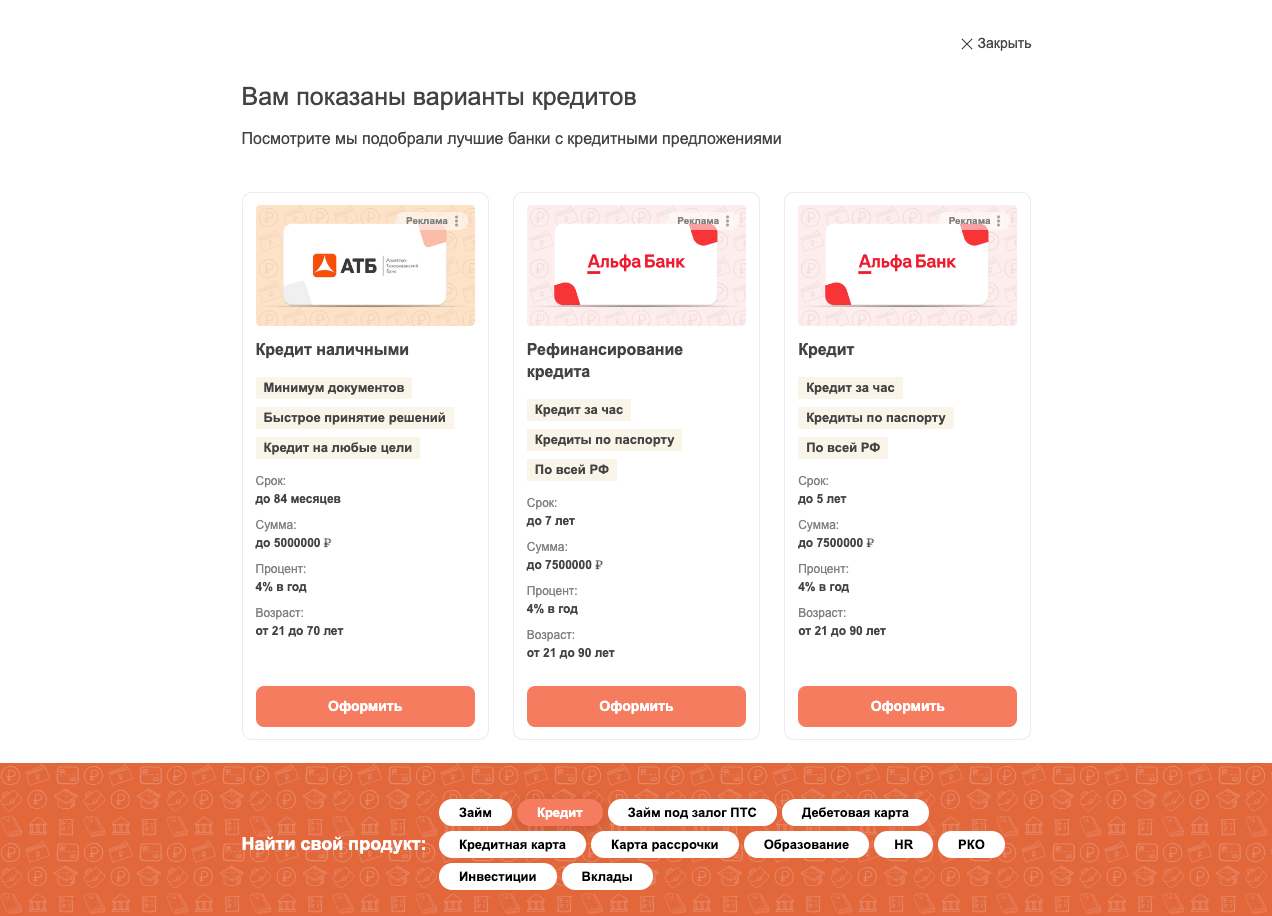
Все текстовые элементы редактируются в разделе настроек виджета:
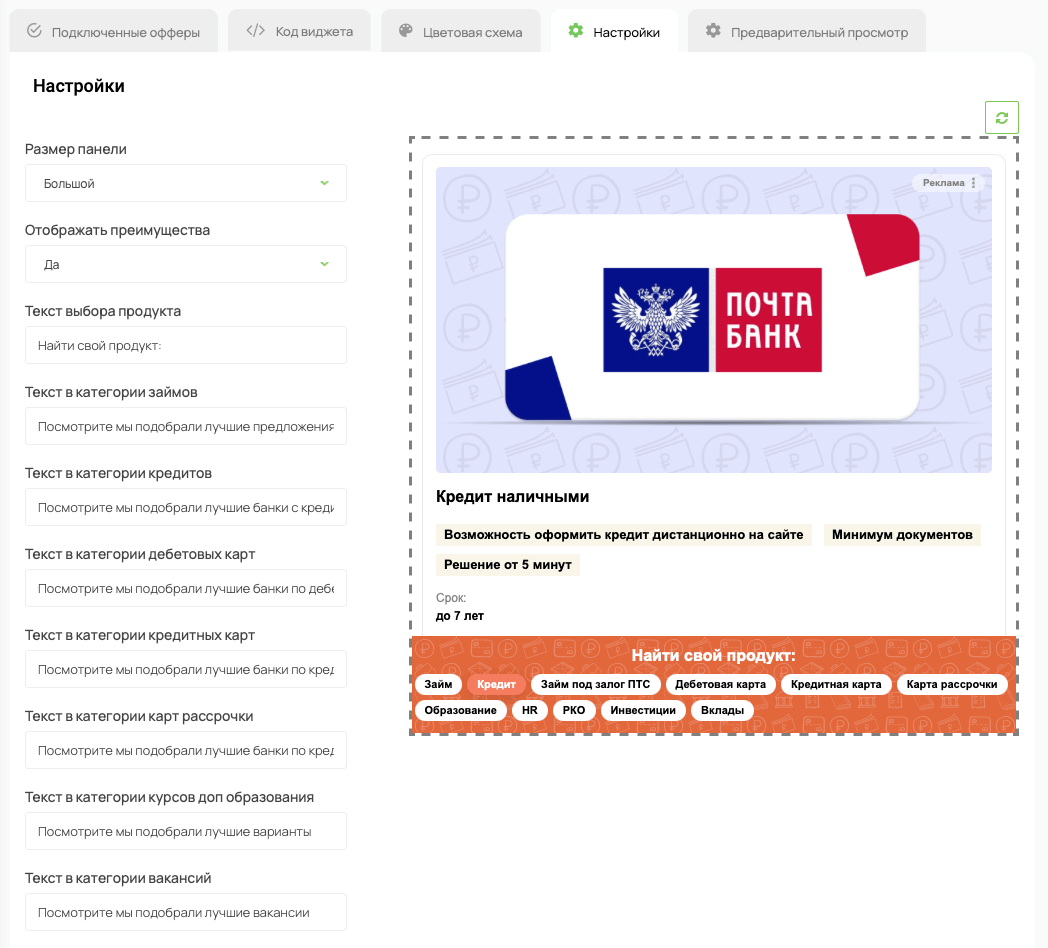
Виджет «Чат-бот»
Такие элементы представляют собой кнопку в правом нижнем углу вашего сайта. При касании этой кнопки отобразится меню выбора категории:
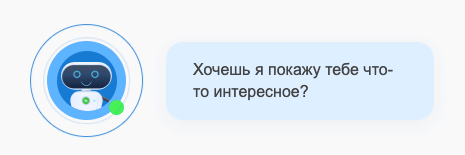
Выбрав категорию, бот вступит в диалог с посетителем и предложит ему наилучшие офферы из этой категории:
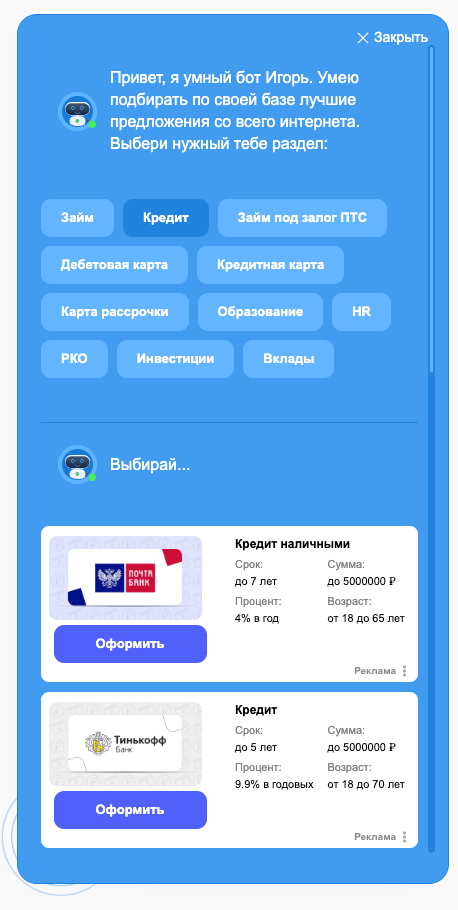
В разделе «Настройки» можно изменить приветственное сообщение и текст CTA-элемента:
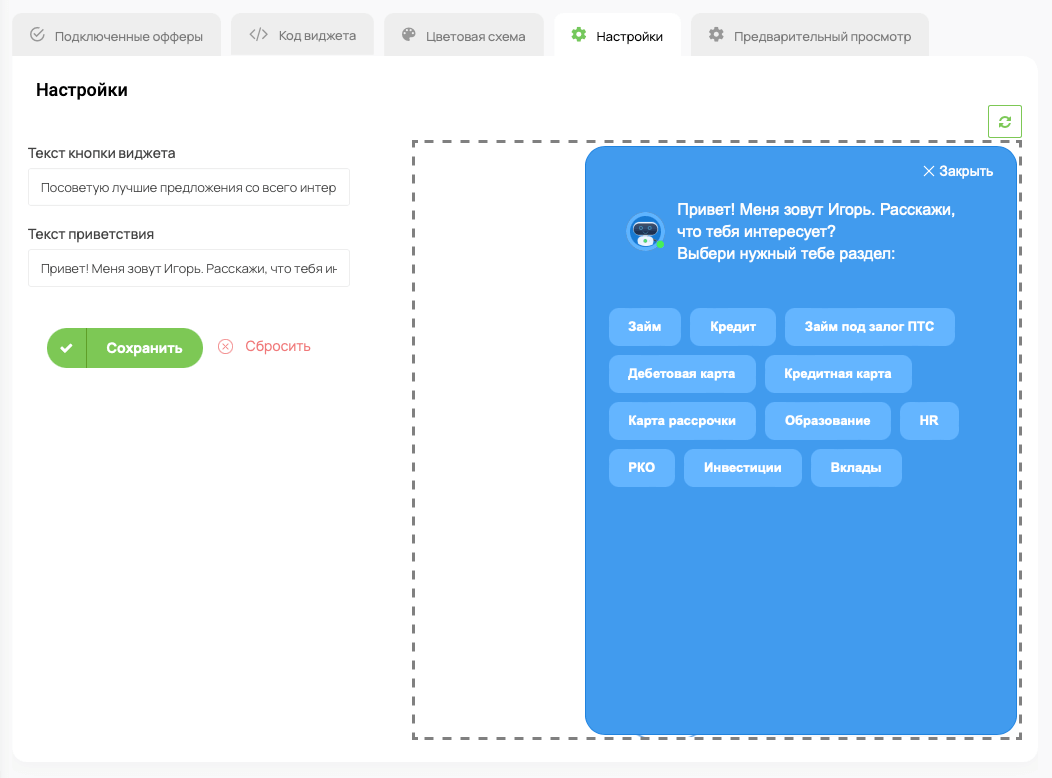
Виджет «Слайдер»
Cлайдеры позволяют посетителю возможность просматривать карточки офферов, перелистывая их с помощью кнопок "влево" и "вправо": в результате карточки отображаются на вашем сайте более компактно. При этом каждые 5 секунд предложение будет перелистываться самостоятельно. Вот как выглядит виджет «Слайдер»:
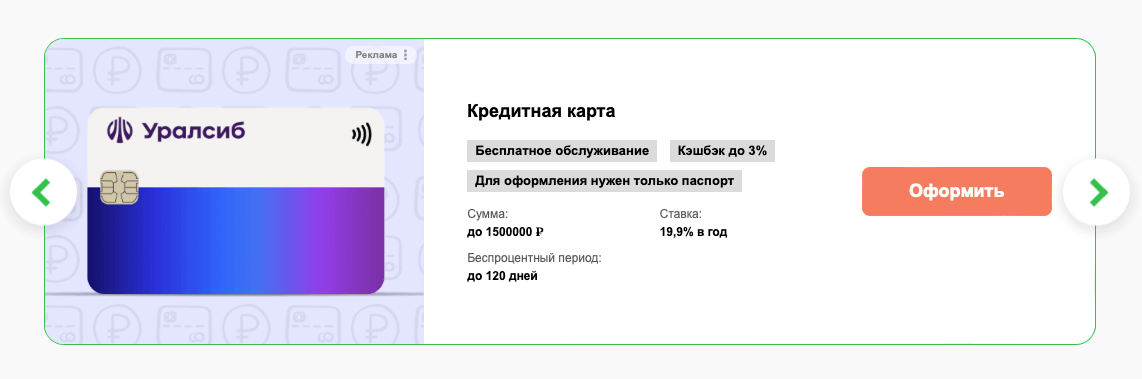
Виджет «Карусель»
Демонстрируют посетителю до 3 офферов с условиями – при этом офферы будут перелистываться автоматически. Также пользователь может самостоятельно просматривать список офферов, нажимая на кнопки "влево" и "вправо":
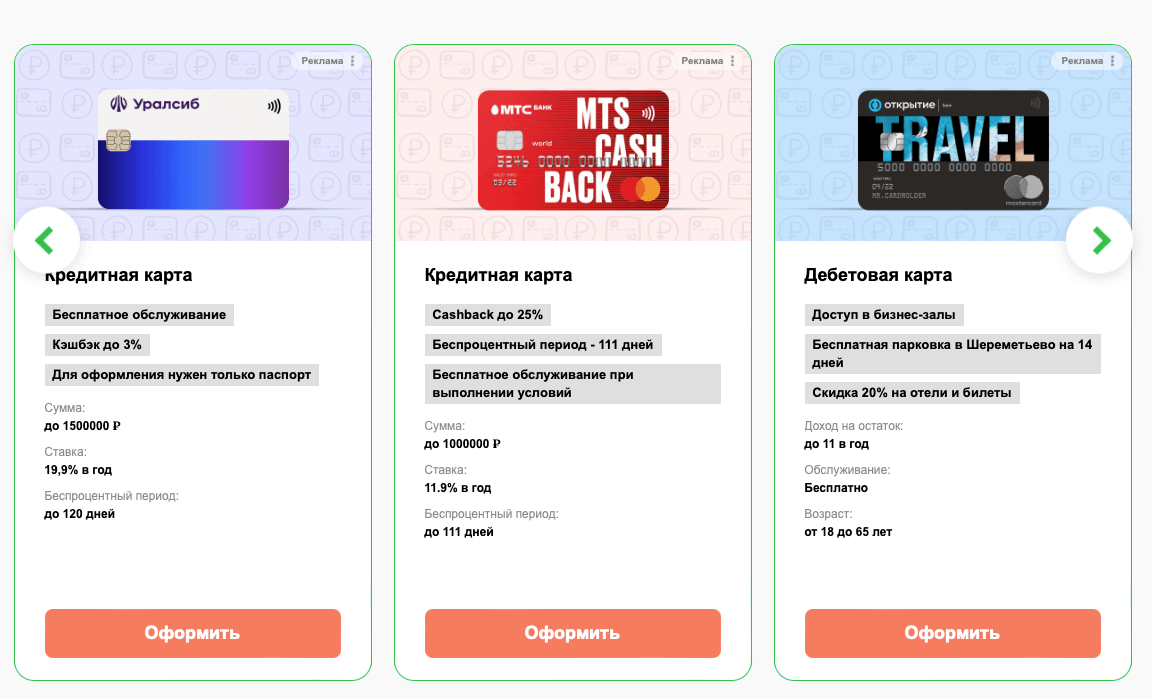
Размер виджета и отображение преимуществ можно отредкатировать в разделе «Настройки»:
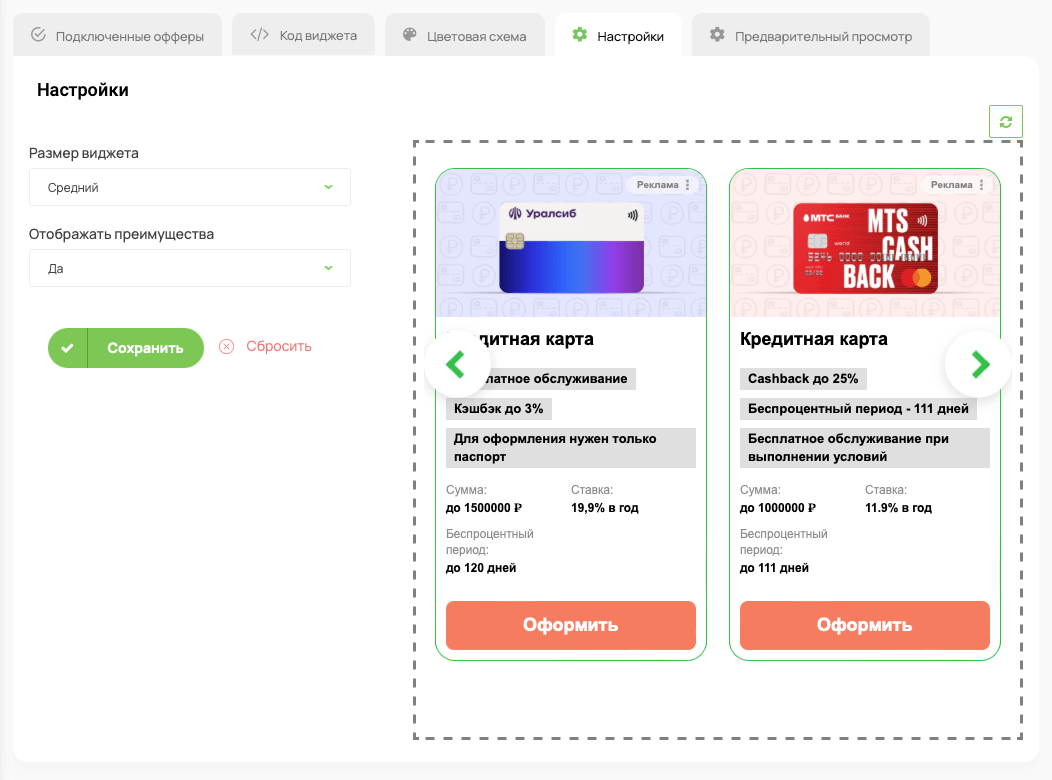
И еще несколько особенностей наших виджетов, о которых стоит упомянуть:
- Если оффер временно отключен, он не будет отображаться в виджете.
- При поставлении трафика через виджеты маркировка рекламы происходит автоматически. От вас не потребуется разалокации по каждому креативу в отдельности, формированию актов и отчетов в ОРД. Для автоматической маркировки рекламы при создании виджета понадобится лишь указать действительную ссылку на ваш сайт, где вы хотите разместить виджет.
- Ваши партнерские ссылки мгновенно получат токен, а креативы будут иметь кликабельную пометку «Реклама», которая включает в себя информацию о рекламодателе.
Заключение
Мы улучшаем функционал и возможности Салидс Про для вас и вашего заработка. Вы можете поспособствовать и усовершенствовать партнерку, поделившись своими пожеланиями в разделе «Голосование», либо поддержать пожелания других вебмастеров, проголосовав за них.
Благодарим вас за ваше доверие, команда Saleads.pro